删除无线网络连接信号(wifi)(图文教程)
无线终端连接无线信号成功后,系统会自动保存该信号的配置文件。当无线路由器更改无线参数(如更改加密方式或无线密码等),会引起终端连接不上信号,此时需要删除该配置文件。
本文提供常见操作系统下删除配置文件的方法。请您参考对应操作系统的操作方法:
xp系统
Windows XP操作系统删除配置文件的方法如下:
桌面上找到 网上邻居, 右键 选择 属性。找到 无线网络连接, 右键 点击 属性,如下图所示:
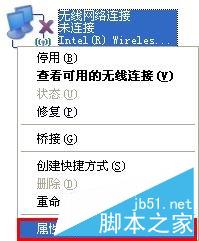
找到并点击 无线网络配置,在首选网络中,选中需要删除的无线信号(以zhangsan为例),点击 删除,并 确定。如下图所示:
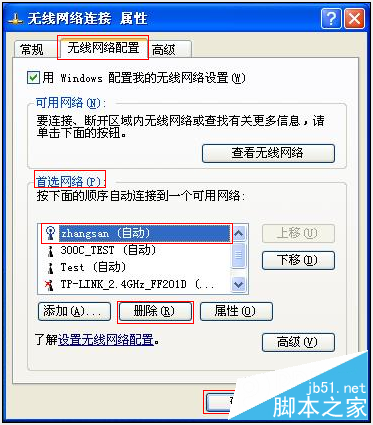
windows7系统
Windows 7操作系统删除配置文件的方法如下:
点击电脑右下角无线信号的网络图标  ,点击 打开网络和共享中心,找到并点击 管理无线网络,如下图所示:
,点击 打开网络和共享中心,找到并点击 管理无线网络,如下图所示:
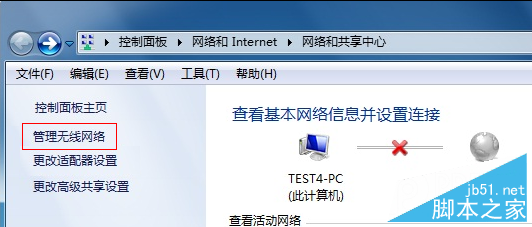
找到需要删除的无线信号,右键点击 删除网络,如下图所示:
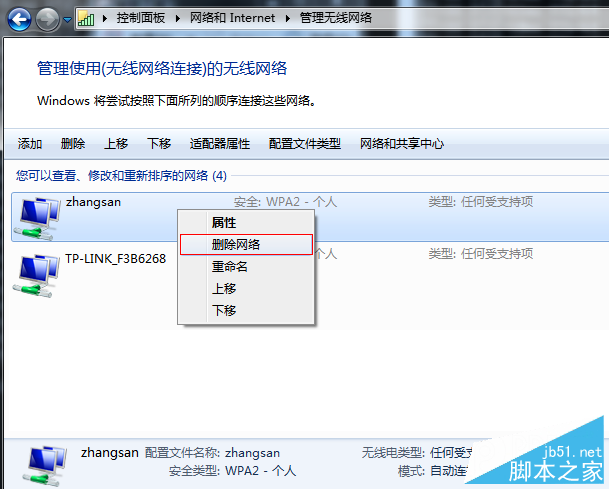
windows8系统
Windows 8操作系统删除配置文件的方法如下:
点击电脑右下角无线信号的网络图标  ,在显示的网络列表中,找到需要删除的无线信号,右键 选择并点击 忘记此网络,如下图示:
,在显示的网络列表中,找到需要删除的无线信号,右键 选择并点击 忘记此网络,如下图示:
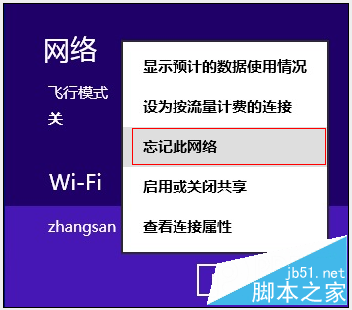
安卓(Android)系统
Android操作系统删除配置文件的方法如下:
在 WLAN 设置界面,长按 需要删除的无线信号,在弹出的对话框选择 取消保存网络。如下图所示:
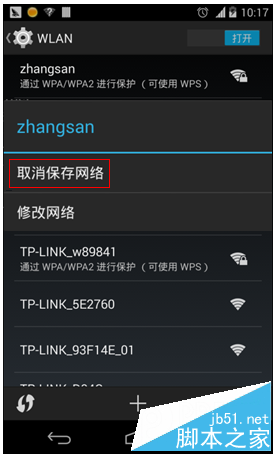
苹果(IOS)系统
苹果iOS操作系统删除配置文件的方法如下:
在 无线局域网(或Wi-Fi)设置菜单,点击对应无线信号后面显示的 蓝色感叹号 的图标,如下图所示:
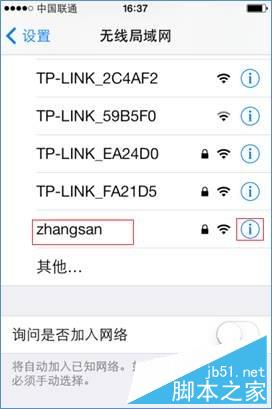
出现信号显示框后,点击 忽略此网络,如下图所示:
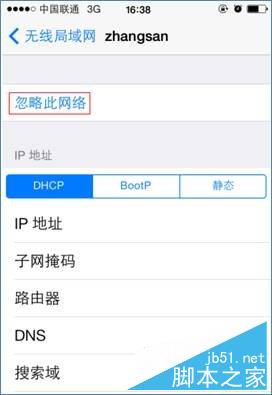
感谢阅读,希望能帮助到大家,谢谢大家对本站的支持!
相关文章
Win10正式版如何开启wifi热点 Win10怎么共享wifi热点
Win10正式版如何开启wifi热点并共享wifi热点呢?小编给大家整理了Win10正式版开启共享wifi热点的相关资料,需要的朋友可以参考下2017-01-05笔记本Wifi密码忘记了怎么找回?查看找回Wifi密码方法教程
笔记本Wifi密码忘记了怎么找回 下文小编就为大家带来查看找回Wifi密码方法教程,需要的朋友一起看看吧2017-01-05win 7笔记本连接wifi不能输入密码解决办法(图文教程)
这篇文章主要介绍了win 7笔记本连接wifi不能输入密码解决办法(图文教程)的相关资料,链接无线网后需要输入密码,这里详细列出步骤,需要的朋友可以参考下2017-01-04无线路由器wifi密码怎么样修改 修改无线路由器wifi密码方法
很多人家里虽然有路由器,刚开始的时候都是别人帮忙安装设置的,但是用的时间长了,出于各种原因想修改一下密码就有点抓瞎了,这里小编为大家单纯的讲解一下如何快速的有效2017-01-03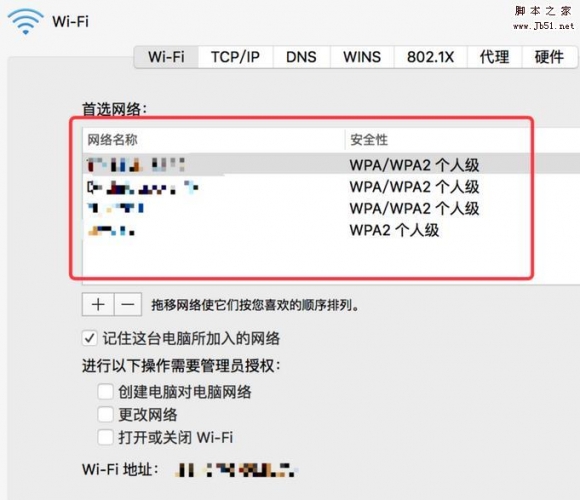 mac怎么设置禁止自动连接免费WiFi?mac系统的电脑总是自动连接免费的wifi网络,但是有些免费wifi很危险,不想要连接,该怎么办呢?下面我们就来看看详细的设置方法,需要的2016-12-30
mac怎么设置禁止自动连接免费WiFi?mac系统的电脑总是自动连接免费的wifi网络,但是有些免费wifi很危险,不想要连接,该怎么办呢?下面我们就来看看详细的设置方法,需要的2016-12-30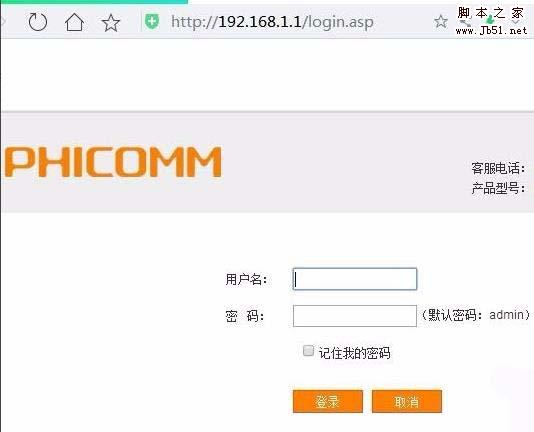 无线路由器怎样设置wifi定时开关?上班的时候家里没有人,在这种情况下想要关闭wifi信号,该怎么设置呢?下面我们就来看看详细的设置教程,需要的朋友可以参考下2016-12-27
无线路由器怎样设置wifi定时开关?上班的时候家里没有人,在这种情况下想要关闭wifi信号,该怎么设置呢?下面我们就来看看详细的设置教程,需要的朋友可以参考下2016-12-27 爱奇艺app怎么设置非wifi下播放提醒?经常在无意中就使用自己的流量看电视了,很快话费就花光了,该怎么设置爱奇艺app在非wifi的情况下观看影视提醒呢?下面我们就来看看详2016-12-26
爱奇艺app怎么设置非wifi下播放提醒?经常在无意中就使用自己的流量看电视了,很快话费就花光了,该怎么设置爱奇艺app在非wifi的情况下观看影视提醒呢?下面我们就来看看详2016-12-26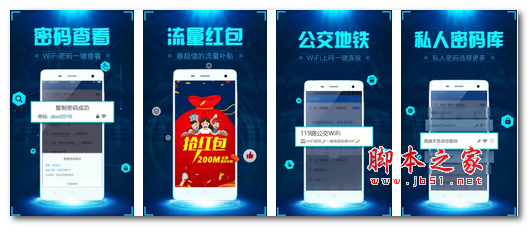
WiFi密探app(免费WiFi上网软件) for Android V1.5.8 安卓版
WiFi密探是一款手机免费WiFi上网软件。WiFi密探收录了上亿免费安全WiFi热点,无需输入密码直接连,让你的手机可以随时随地免费上网,想连就连。而且该软件同时具备独特的密2016-12-15win10自带wifi共享怎么开启 Win10设置无线网络共享方法图文教程
win10系统自带有wifi热点共享功能,可以让移动设备使用无线网络,那么,win10怎么开启wifi热点共享呢?针对此类问题,本文就为大家图文详细介绍Win10无线网络共享的设置步2016-12-14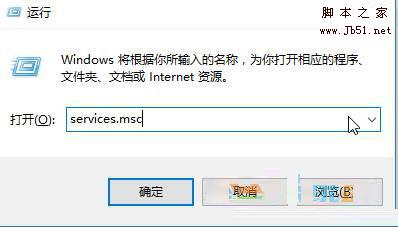
Win10搜索不到wifi怎么办?Win10搜索不到wifi的解决方法
Win10搜索不到wifi怎么办?最近有朋友遇到这个问题,下面小编就给大家带来Win10搜索不到wifi的解决方法,一起来看看吧2016-12-06


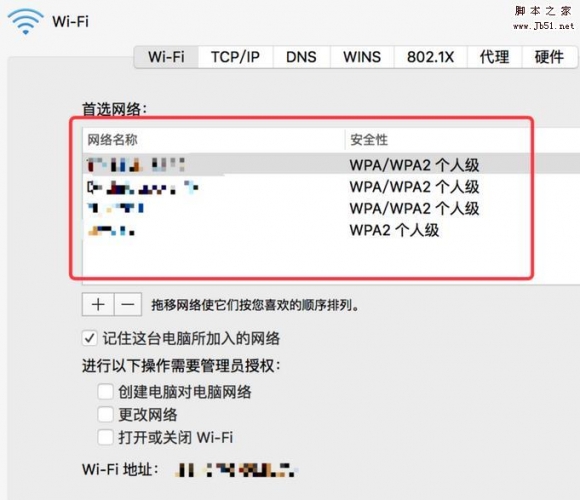
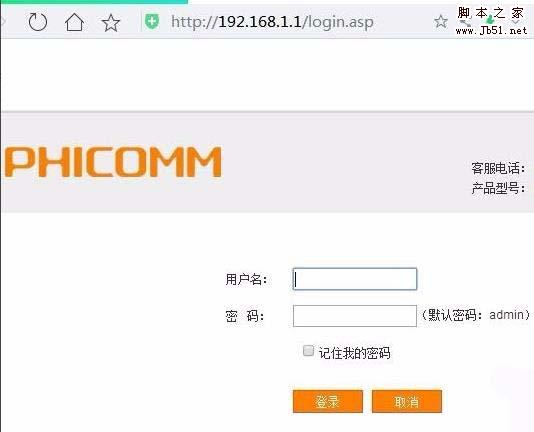

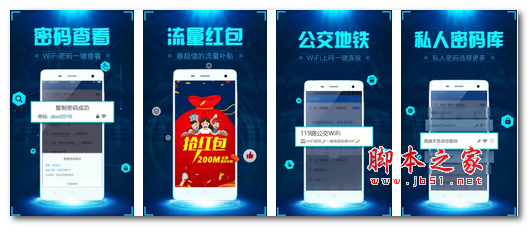
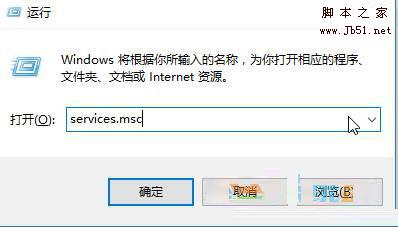
最新评论